みなさん、こんにちは。間違いなく、Adobe Lightroomは、ColeJosephPhotographyで日常的に使用している非常に強力なツールの1つです。 Lightroomは、写真を追跡し、写真ストレージマネージャーとして使用するという素晴らしい仕事をしますが、非常に印象的な写真編集プログラムでもあります。私たちのワークフローでは、Adobe Lightroomのみを使用し、まれにPhotoshopに写真を取り込むだけです。このため、1,500〜2,000枚の元の画像を効率的に選別して最終的な700枚程度にすることができます。合計5時間程度。私たちはそれらにノンストップで取り組んでおらず、脳と目がゼリーになっているので、5時間後に実際に画像を提供することはありませんが、私が費やした時間を追跡すると、結婚式の時間あたり約5〜8時間ですAdobeLightroom。
何人かは考えているかもしれません、5時間?!?!?!?一体どうしてそれが可能ですか?答えは、ワークフローに焦点を合わせ、可能な限りプロセスを自動化するのに役立つシステムを作成することです。もちろん、写真家を成功または失敗させる主な理由と、編集に必要な時間–正しく(または間違って)カメラで。私たちはカメラの露出を釘付けにするために最善を尽くします。そうすれば、編集は単に通過し、編集スタイルに合う少し余分な「ポップ」を画像に与えるだけです。実際、写真の編集をすぐに速くしたい場合は、15radのプリセットを含む無料のLightroomプリセットコレクションを入手することから始めることができます。これにより、ワンクリックでクリエイティブなバリエーションが得られます。
今日のチュートリアルは、編集プロセスのこの部分です。画像をすばやく「ポップ」にする方法と、作成したプリセットを作成して保存し、何度も使用して編集の自動化を開始する方法です。どうぞ…
下の画像は、カメラから直接撮影した画像です。ご覧のとおり、写真に対して行う必要のある「修正」はそれほど多くありません。カメラから直接来るとかなり見栄えがしますが、画像をより良くすることはできます。コントラストを付けたり、画像を少し明るくしたり、肌を少し滑らかにしたり、ホワイトバランスを少し暖めたりすることもできます。これにより、この良い写真が素晴らしい写真になると思います。
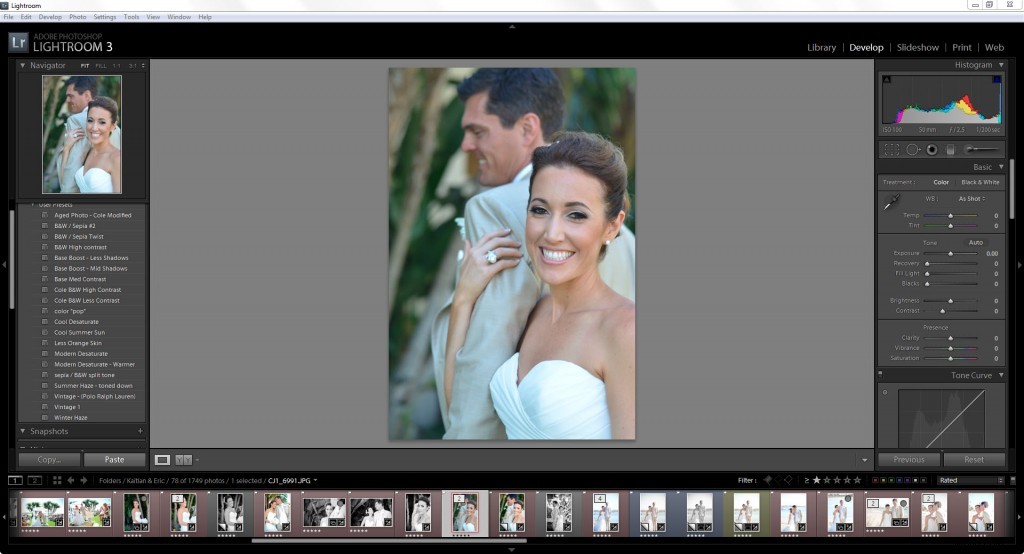
ステップ1-定義済みのプリセットを適用します。頭に浮かぶ外観を実現するために、下の左矢印にある「ベースブースト–ミッドシャドウ」と呼ばれるプリセットを使用します。下の右矢印をチェックして、実際のスライダーと設定を確認してください。それで、私たちは何をしましたか?露出を少し上げ、塗りつぶしライトを少し追加し、黒点を増やし、明るさを少し増やし、全体的なコントラストを少し下げて、不要な影を減らし、鮮明度を少し下げて、画像を少し滑らかにしました。私の意見では、ワンクリックですぐにこの画像は元の画像よりもはるかに優れています。以下に示す標準の鮮明なカラー編集は、無料のLightroomプリセットコレクションに含まれています。
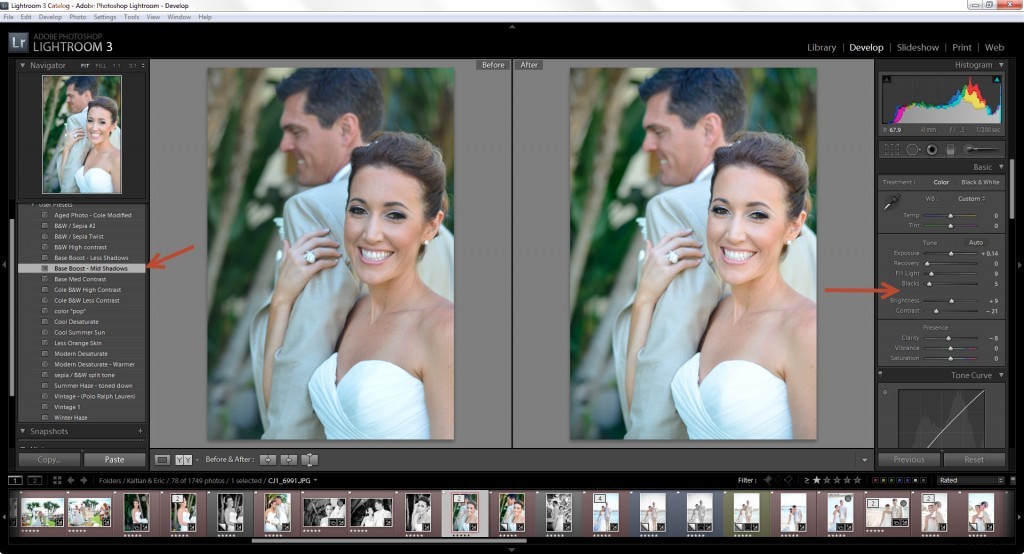
ステップ2–ほとんどの画像と同様に、プリセットを編集すると、そこまでの距離が85%になる可能性があります。また、コンテンツと結果が一致し、画像とうまく一致する場合は100%になる可能性がありますが、ほとんどの場合、画像を微調整するために、プリセット設定をすばやく微調整します。この特定のケースでは、ヒストグラムと画像を見て、暗い色調をもう少し引き出したいので、ブラックポイントを増やしました。ドレスの詳細をもう少し見たかったので、ハイライト回復スライダーに追加しました。先ほど申し上げたように、画像はある程度の暖かさを利用できると感じたので、それに応じてホワイトバランスを調整しました。
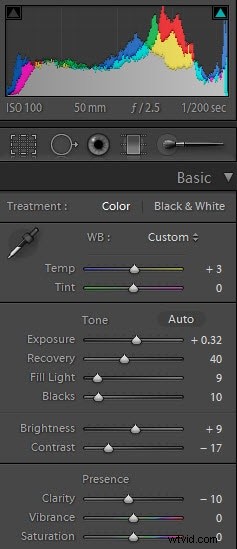
…そしてこれが最終的な画像です!スコア。オリジナルよりもずっと見栄えが良く、この画像を本当にポップにするためにマウスを数回クリックするだけで済みました。
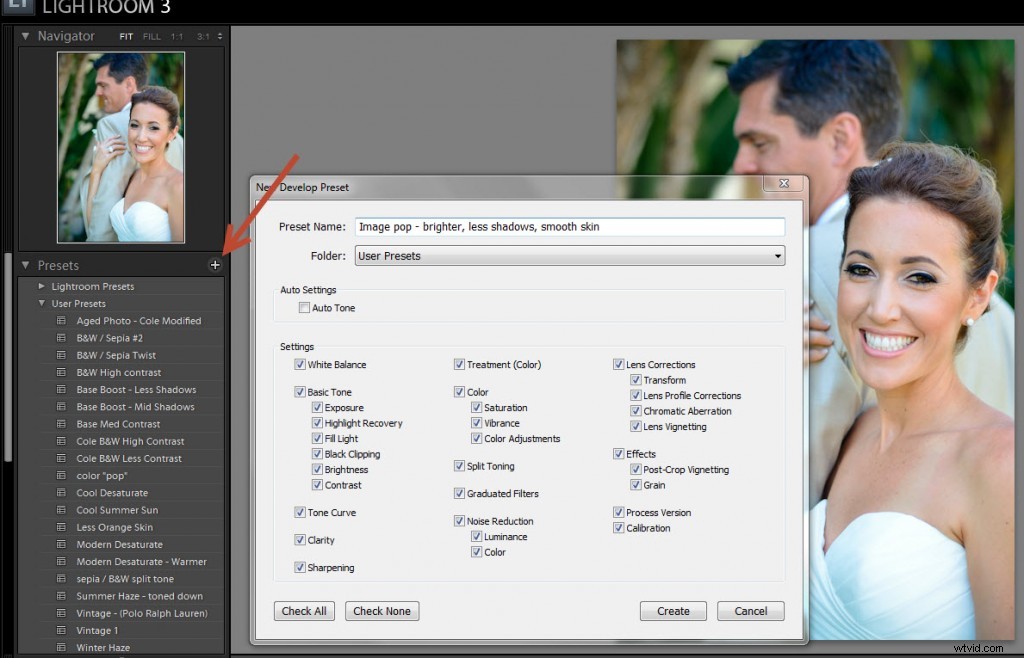
ステップ3–すでにプリセットを作成している場合は、このステップも必要ありませんが、作成した設定から新しいプリセットを作成する場合は、これがその方法です。下の図に示すように、「+」記号をクリックするだけで、「新しい現像プリセット」ウィンドウが開きます。新しいプリセットにすべての設定が必要であると自動的に想定されますが、名前を付けて[作成]をクリックするだけで、必要に応じて選択または選択解除できます。これで完了です。これですべて完了し、何度も使用できる独自のプリセットがあります🙂
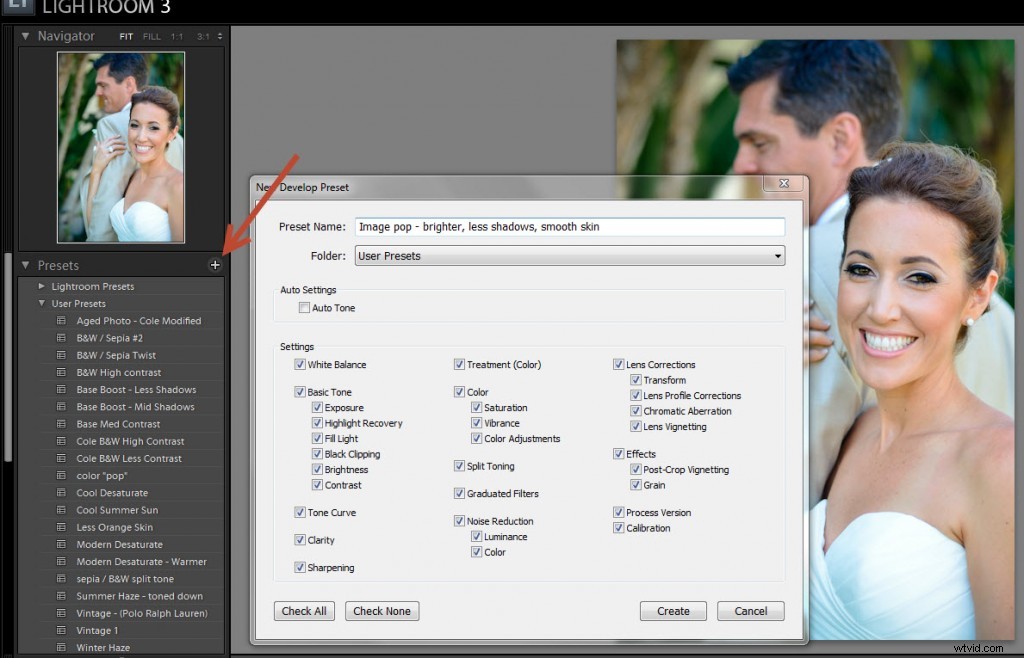
完成品–「ユーザープリセット」セクションに追加されたプリセット。

このAdobeLightroomの簡単なチュートリアルが、一部のユーザーの助けになり、プリセットを効果的に使用して編集ワークフローを自動化する方法についてのアイデアが得られることを願っています。この時代では、写真を適切に編集し、世話をするだけでなく、効率的な方法でそれを行うことができるのは非常に大きなことです。これは、一度に数千枚の画像を間引くときに、年間25回以上の結婚式を撮影する場合に特に当てはまります。 Adobe Lightroomの操作に関するチュートリアルをさらに追加し、さらに重要なことに、開発したワークフローの秘密を共有していきます。チュートリアルがさらに投稿されたときにアラートを受け取ることができるように、必ずWebサイトに登録してFacebookでフォローしてください。
Adobe Lightroom 4でカスタムプリセットを作成する方法を示すビデオチュートリアルについては、こちらをご覧ください!
ありがとう、すぐに話してください、
Cole
